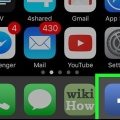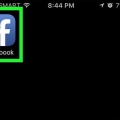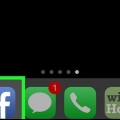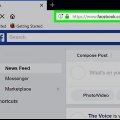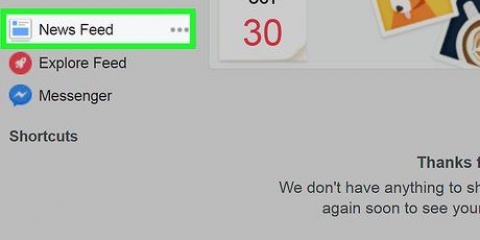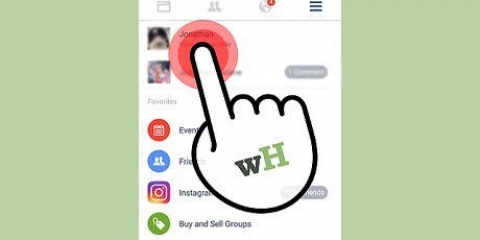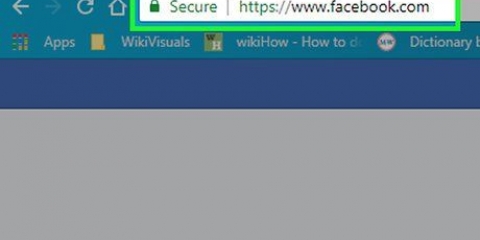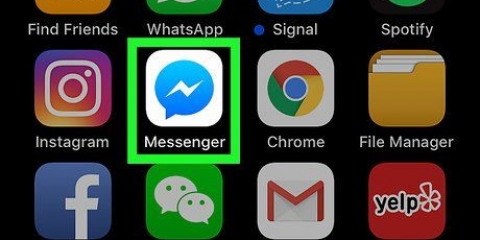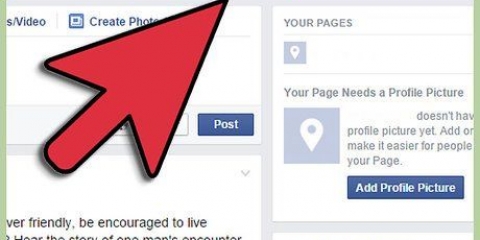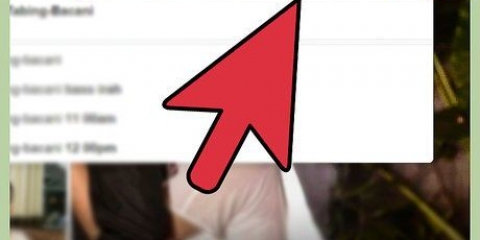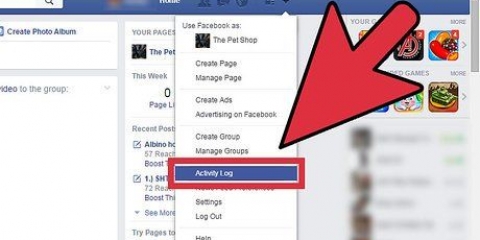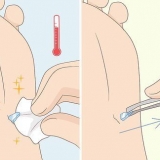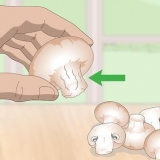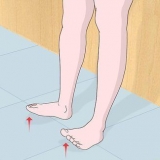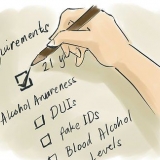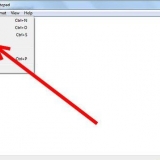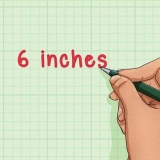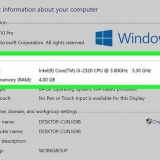Vind die onderliggende afdeling "Wie kan my opsoek by my e-pos adres?" Verander dit na "vriende." Vind die afdeling "Wie kan my opsoek op my telefoonnommer?" Verander hierdie instelling na "vriende." Vind die afdeling "Wil jy `n skakel na jou tydlyn in die resultate van ander soekenjins?" maak hier "nuut" deur.
Weier alle vriendskapsversoeke in facebook
Inhoud
Sommige mense op Facebook tree soos "maak vriende" is `n soort kompetisie, en die een met die meeste "vriende" is dan die wenner. Natuurlik is daar ook mense wat `n lys met verkies "vriende" om te pas by die vriende wat hulle in die werklike lewe het, vir wie `n vloedgolf van versoeke ongewens is. Die feit is dat dit nie moontlik is om alle ongewenste vriendskapsversoeke teë te werk nie, maar jy kan dit beheer. Gelukkig kan jy ten minste die aantal vriendskapsversoeke verminder.
Trappe
Deel 1 van 2: Beperk nuwe vriendskapsversoeke

1. Meld aan by Facebook. As jy die wagwoord vergeet het, stel dit asseblief terug.

2. Klik op die slot in die regter boonste hoek van die skerm. Facebook het onlangs die instellingskieslys (weer) verander, en hierdie slot is nou die enigste manier beskikbaar om jou privaatheidinstellings te verander. Die ou stap-vir-stap-instruksies wat Facebook voorheen beskikbaar gehad het (en kan steeds aanlyn gevind word) is nie meer korrek nie, volg dus die stappe hieronder noukeurig.

3. Vind die opsie "Wie kan my kontak?" in die spyskaart . Jy kan hierdie een amper onderaan die lys op die oomblik vind.
Onder hierdie opskrif sal jy die opsie vind "Wie kan vir jou vriendskapversoeke stuur?"

4. Verander wie vir jou `n vriendskapsversoek kan stuur. Die verstekinstelling is "Almal." Verander dit na "vriende van vriende." Ongelukkig kan jy nie keer dat almal vir jou `n gemors stuur nie. Om hierdie opsie egter tot vriende van vriende te beperk, sal die waarskynlikheid verminder om `n vriendskapsversoek van enige ewekansige persoon te kry.
Deel 2 van 2: Bestuur jou Facebook-voetspoor

1. klik op "Wie kan my inhoud sien." U sal dit steeds onder die privaatheidskieslys vind (die aftreklys wat soos `n slot lyk).

2. Klik op Privaatheidsbeheer onder die hoofprivaatheidinstellings-kieslys. Jy sal langsaan (om onbekende redes) `n blou kindertekening van `n dinosourus kry.

3. Op die eerste bladsy van die opspringvenster sal jy die afdeling vind "Jou boodskappe." Jy kan dit gebruik om die sigbaarheid van jou plasings aan jou vriende of `n gepasmaakte afdeling van jou vriende te beperk.
Dit is in wese dieselfde opsie wat jy sien wanneer jy `n plasing skep. As u die instelling op een plek verander, sal dit op `n ander plek verander.

4. klik op "Volgende stap," aan die onderkant van die venster.

5. Beheer watter Facebook-toepassings deur ander gesien kan word. Klik dan op "Volgende stap", of klik op die "X" in die regter boonste hoek van die uitgang pop-up, as dit al is wat jy wil doen.

6. Verander watter persoonlike inligting ander mense kan sien. Maak seker dat net vriende sekere inligting soos jou foonnommer of e-posadres kan sien. Dit sal nie die vriendskapsversoeke wat jy kry, beïnvloed nie, maar dit is gewoonlik `n goeie idee as jy van `n bietjie privaatheid hou. Nadat jy dit gedoen het, klik op die knoppie "Voltooi" en dan aan "Naby" om klaar te maak.

7. Vind die opsie "Meer instellings" onderaan die privaatheidskieslys. Dit laat jou toe om toegang te verkry tot sommige van die belangrikste privaatheidopsies wat op Facebook beskikbaar is.

8. Vind die afdeling "Wie kan my kontak?" Verander die inkassiefilters na "Streng filtrering." Dit sal boodskappe van vriende in die hoofinkassie plaas en dié van ander in `n vouer wat as gemerk is "Ander."

9. Vind die afdeling "Wie kan my opsoek?"

10. Soek van tyd tot tyd vir bykomende privaatheidopsies. Die feit is dat Facebook hierdie instellings gereeld verander het, en sommige van die sekuriteit- en privaatheidinstellings is nie meer beskikbaar nie. Facebook-gebruikers vra voortdurend vir meer privaatheidopsies wat makliker toeganklik is, en die media het vrae geopper oor sommige van die stappe wat die maatskappy gedoen het om die privaatheid van sy gebruikers die afgelope paar jaar te beperk. As Facebook op die lange duur suksesvol wil wees, sal hy noukeuriger na sy gebruikers moet begin luister. Wees bewus hiervan en bly soek na nuwe moontlikhede wat kan help om jou privaatheid beter te waarborg.
Artikels oor die onderwerp "Weier alle vriendskapsversoeke in facebook"
Оцените, пожалуйста статью
Gewilde